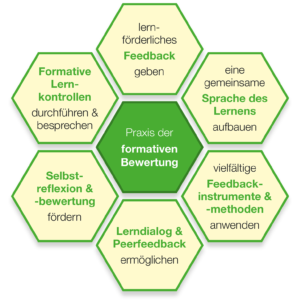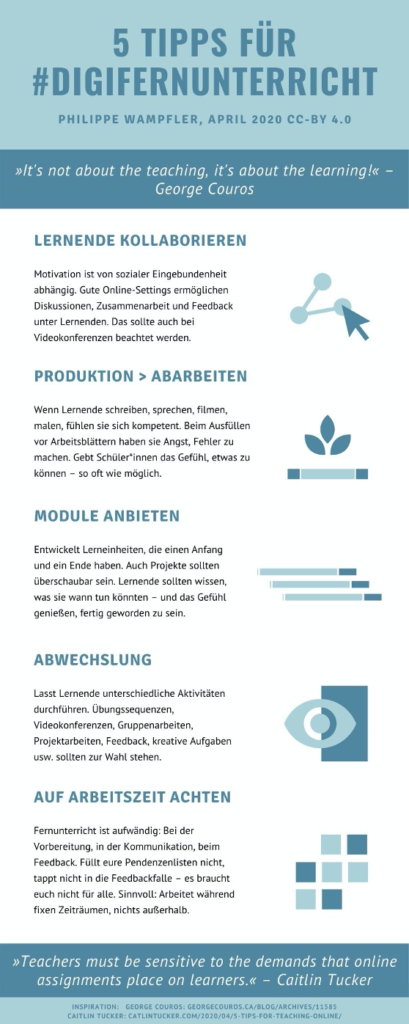Organisation des Fernunterrichts:
Fernunterricht ist eine Herausforderung für alle Beteiligten. Mit einer guten Organisation durch strukturierte Planungs- und Lernbegleitungswerkzeuge wie Wochenpläne, Lerntagebücher oder Lernjournale sowie passenden Kommunikations- und Austauschwegen zwischen Lehrpersonen und Lernenden verbessern sich die Chancen für einen lernwirksamen Fernunterricht.
Frido Koch ist Leiter IQES-Netzwerke und stellvertretender Leiter schulentwicklung.ch. Er ist Sekundarlehrer und Schulleiter sowie Berater und Supervisor. 20 Jahre lang leitete er die Oberstufenschule Wädenswil, welche 2013 mit dem ersten Schweizer Schulpreis ausgezeichnet wurde. Arbeitsschwerpunkte: Schul- und Unterrichtsentwicklung, Bildungsprojekten auf der Sekundarstufe I, Schulleitung, Personalisiertes Lernen, kompetenzorientierter Unterricht und Evaluation. Er berät Lehrpersonen, Schulleitungen und Schulteams.

Frido Koch ist Leiter IQES-Netzwerke und stellvertretender Leiter schulentwicklung.ch. Er ist Sekundarlehrer und Schulleiter sowie Berater und Supervisor. 20 Jahre lang leitete er die Oberstufenschule Wädenswil, welche 2013 mit dem ersten Schweizer Schulpreis ausgezeichnet wurde. Arbeitsschwerpunkte: Schul- und Unterrichtsentwicklung, Bildungsprojekten auf der Sekundarstufe I, Schulleitung, Personalisiertes Lernen, kompetenzorientierter Unterricht und Evaluation. Er berät Lehrpersonen, Schulleitungen und Schulteams.
Gerold Brägger, M.A., ist Leiter und Gründer der IQES-Plattform und des Beratungs- und Weiterbildungsinstituts schulentwicklung.ch. Er ist Erziehungswissenschaftler, Schulberater, Lehrerbildner, Autor von pädagogischen Fachbüchern und Lernmitteln sowie Redaktionsmitglied der Fachzeitschrift PÄDAGOGIK: www.IQESonline.net www.schulentwicklung.ch
Arbeitsschwerpunkte: Schul- und Unterrichtsentwicklung, Evaluation, Digitale Medien in Schule und Unterricht, kompetenzorientierter Unterricht und selbstkompetentes Lernen, Schulleitung, Gute gesunde Schulen, Schulentwicklung in Netzwerken und Bildungsregionen.
Publikationsliste herunterladen

Gerold Brägger, M.A., ist Leiter und Gründer der IQES-Plattform und des Beratungs- und Weiterbildungsinstituts schulentwicklung.ch. Er ist Erziehungswissenschaftler, Schulberater, Lehrerbildner, Autor von pädagogischen Fachbüchern und Lernmitteln sowie Redaktionsmitglied der Fachzeitschrift PÄDAGOGIK: www.IQESonline.net www.schulentwicklung.ch
Arbeitsschwerpunkte: Schul- und Unterrichtsentwicklung, Evaluation, Digitale Medien in Schule und Unterricht, kompetenzorientierter Unterricht und selbstkompetentes Lernen, Schulleitung, Gute gesunde Schulen, Schulentwicklung in Netzwerken und Bildungsregionen.
Publikationsliste herunterladen
Nicole Steiner, MA, ist wissenschaftliche Mitarbeiterin, Autorin und Redaktorin IQES online und IQES Lernkompass, Mitglied Beratungsteam schulentwicklung.ch, Pädagogin, Psychologin, Illustratorin und Theaterpädagogin. Als Primarlehrerin hat sie langjährige Praxiserfahrung, vorwiegend an Schulen mit integrativer Schulungsform. Sie erstellt und betreut Konzepte für Lese- und Schreibförderung, Feedback und Begabtenförderung.

Nicole Steiner, MA, ist wissenschaftliche Mitarbeiterin, Autorin und Redaktorin IQES online und IQES Lernkompass, Mitglied Beratungsteam schulentwicklung.ch, Pädagogin, Psychologin, Illustratorin und Theaterpädagogin. Als Primarlehrerin hat sie langjährige Praxiserfahrung, vorwiegend an Schulen mit integrativer Schulungsform. Sie erstellt und betreut Konzepte für Lese- und Schreibförderung, Feedback und Begabtenförderung.
Einleitung: Organisation von Fernunterricht und Homeschooling
Fernunterricht und Homeschooling gelingen dann, wenn die Arbeitsaufträge so bei den Lernenden ankommen, dass diese sie gut und richtig verstehen und selbstständig mit dem Fernlernen starten können. Dazu braucht es klare, sehr genau formulierte und sowohl sprachlich wie inhaltlich leichtverständliche Arbeitsaufträge. Eine strukturierte Planungshilfe wie ein Tages- oder Wochenplan, Lerntagebuch oder Lernjournal erleichtert den Lernenden die Übersicht.
Praxistipp: Für gute Kommunikation und klare Arbeitsaufträge sorgen
- Klare Anweisungen und Hinweis auf Zeitbedarf, um den Auftrag zu erfüllen
- Weniger ist mehr: als Faustregel brauchen Lernende für die Aufträge im Fernlernen fast doppelt so lang wie im Präsenzunterricht.
- Klare Zielsetzungen und konkrete Erwartungen an die Lernenden formulieren.
- Einheitliche Kommunikationskanäle für die Auftragserteilung.
- Bei digitaler Bearbeitung und Lernnachweisen: verständliche Regeln und Vorgaben für die Rücksendung und Bezeichnung der Dateien.
- Wechsel von Online- und Offlinesequenzen: Vielfalt beim Lernen, analoges und digitales gemischt, verhindert Eintönigkeit beim Fernunterricht (Lernwirksame Aufgaben im Fernunterricht).
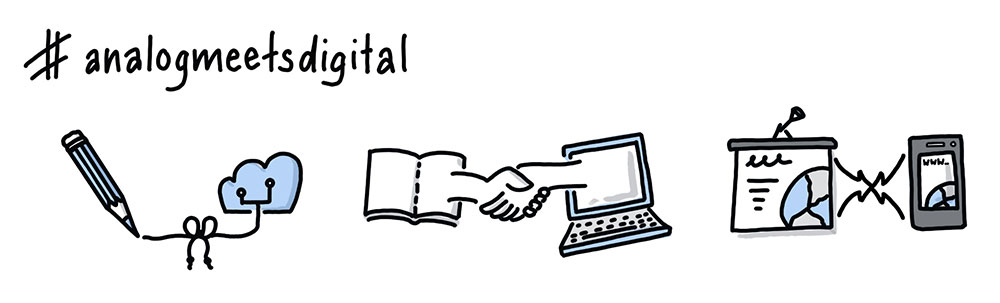
Sketchnote von Beatrix Winistörfer
Herzlichen Dank für die Publikationserlaubnis! beatrix-winistoerfer.ch
Praxistipp: Für Lernunterstützung, Austausch und wechselseitiges Feedback sorgen
- Austauschgefässe und Möglichkeiten der Lernunterstützung angeben: Links, Peerunterstützung, Rückfragemöglichkeit an Lehrpersonen, Hinweise auf Lernstrategien.
- Aktive Lernbegleitung mit adaptiver Unterstützung und formativer Beurteilungsformen.
- Wechselseitiges Feedback ermöglichen und in Dialog mit den Schüler*innen treten: Fragen Sie Ihre Schüler*innen danach, welche Art von digitalen und analogen Lernsettings, Aufgaben, Kommunikationsformen und Kompetenznachweisen sie als motivierend erlebt haben und welche Rituale, Tages- und Wochen-Rhythmisierung sie positiv empfunden haben. Holen Sie direkte Rückmeldungen ein und nutzen Sie auch die Möglichkeit von Online-Feedbacks zum Fernunterricht.
- Welche Gründe auch immer dazu führen, dass das Lernen im Fernunterricht geschieht (neben Corona können krankheitsbedingte Abwesenheiten oder andere Gründe dazu führen), eine vertrauensvolle Kommunikation und Beziehung zwischen den Lehrpersonen und den Lernenden erhält eine hohe Bedeutung. Dabei ist es wichtig, dass neben dem Austausch über das Lernen auch Fragen der Befindlichkeit und des Gelingens im Alltag thematisiert werden. Das Coaching und die Lernbegleitung gewinnen im Fernunterricht an zusätzlicher Bedeutung, entsprechende Planungswerkzeuge wie Coachingraster erleichtern die Durchführung.
Lernzeiten: Stundenplanung, Beratungsfenster und Austauschgefässe
Beim Fernunterricht sind klare Vorgaben und Absprachen bezüglich Lern- und Kommunikationszeiten notwendig. Je klarer die Strukturen sind, desto eher können die Schüler*innen problemlos an den gemeinsamen Angeboten teilnehmen und ihre Zeitplanung überblicken. Dazu braucht es auch eine gute Absprache unter den einzelnen Lehrpersonen, die eine Klasse unterrichten, damit die Aufträge und gemeinsamen Lernzeiten koordiniert werden können.
Da der Fernunterricht auch mit den Familienstrukturen der Schüler*innen in Einklang gebracht werden muss, ist eine 1:1-Fortsetzung der Präsenzunterrichts mit dem gleichen Stundenplan nicht zielführend. Der Präsenzunterricht basiert auf einer kompakten Stundenplanung mit je nach Schulform und Alter der Schüler*innen unterschiedlich wechselnden Phasen von Einzel-, Gruppen oder Klassenarbeit. Für gutes Gelingen braucht der Fernunterricht eine Öffnung und Flexibilisierung, damit die Lernenden diesen in ihre unterschiedlichen familiären Voraussetzungen bezüglich Lernräumen, technischer Ausstattung, weitere Lernende im Haushalt, Eltern im Homeoffice und Alltagsgewohnheiten in Einklang bringen können. Dies heisst, dass sich beim Fernunterricht, alters- und stufengerecht individuelle Arbeitszeiten mit wenigen und kompakten Fixzeiten für gemeinsamen Informationsaustausch in Video- oder Telefonkonferenzen ergänzen. Vorgaben zu täglichen oder wöchentlichen Fixzeiten sollen so gestaltet sein, dass die Lernenden ihre individuelle Planung und Flexibilität beim Fernlernen bewahren können.
Praxistipps
- Direkte Kommunikation mit den Schüler*innen über einen gut funktionierenden Kanal (Teams/O365 etc.).
- Bündelung der einzelnen Lernaufträge durch eine oder zwei verantwortliche Lehrpersonen (Klassenlehrpersonen).
- Einmal täglich gemeinsamer Fixpunkt mit der ganzen Lerngruppe oder Klasse (vormittags) als Ritual.
- Keine 1:1-Übertragung der Stundenplanstrukturen aus dem Präsenzunterricht in den Fernunterricht.
- Start der gemeinsamen Lernzeit mit einer Aktivierung, einem Aufsteller oder einer Herausforderung.
- Fixe Austauschgefässe unter den Lernenden in Lerngruppen (Chatfunktionen, Gruppencalls, Breakout-Räume für Partner- und Kleingruppen-Austausch) anleiten und ermöglichen.
- Einmal täglich offene Beratungsfenster für die Lernenden anbieten. Schüler*innen melden sich vorab mit ihren Fragen für telefonische Beratung oder eine Videokonferenz an.
- Weniger ist mehr: gemeinsame Sequenzen möglichst kurz, aber effektiv halten.
- Grösstmögliche Flexibilität bei den individuellen Lernzeiten ermöglichen.
- Abgabetermine für Lernnachweise rechtzeitig bekannt geben.
Fernunterricht gelingt besser, wenn die Organisation der Lernaufträge, der gemeinsamen Lernzeiten sowie der Austausch- und Kommunikationsgefässe klar definiert ist. Da die Voraussetzungen von Schule zu Schule, von Stufe zu Stufe und von Lernenden zu anderen Lernenden sehr unterschiedlich sind, gibt es dazu kein allgemein gültigen Empfehlungen und Regeln mit einer Ausnahme: Lernen lebt von Beziehung, diese wichtige Ressource muss auch beim Fernunterricht gut gepflegt werden.
Videotutorials

Braucht es einen Stundenplan? Zu dieser Frage werden in diesem Video drei mögliche Modelle vorgestellt.

Philippe Wampfler erzählt, weshalb Vertrauen die Grundlage seiner pädagogischen Arbeit ist und wie es entsteht. Dann zeigt er, wie der Fernunterricht die Vertrauensbildung erschwert.
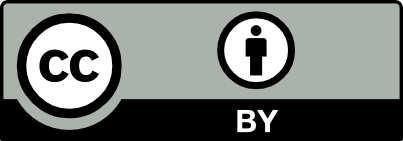
Alle Videos: Creative Commons-Lizenz, Quelle: #digifernunterricht, YouTube-Kanal von Philippe Wampfler
Planungshilfen: Wochenpläne, Lerntagebücher, Lernjournale
Damit die Lernenden ihr Fernlernen gut planen und strukturieren können, bewährt sich der Einsatz von stufengerechten Tages- oder Wochenplänen. Diese Pläne beinhalten alle Grundinformationen für das Fernlernen, wie eine Übersicht über die Arbeitsaufträge, die vorgesehene Bearbeitungszeit und die Erwartungen bezüglich Rückmeldungen und Lernnachweisen. Für die Begleitung der Lernprozesse eignen sich umfassendere Instrumente wie Lerntagebücher oder Lernjournale, die auch der Selbstreflexion dienen.
Gut strukturierte Planungsinstrumente (Tages- oder Wochenpläne, Lernjournale) haben beim Fernunterricht, in welchem die Selbsttätigkeit und Selbstverantwortung der einzelnen Schüler*innen sehr wichtig für den Lernerfolg sind, eine zentrale Bedeutung. Eine gute Einführung in die Planungsarbeit und Ritualisierung beim Fernlernen ist sehr lohnenswert. Die Schüler*innen werden dazu zusätzlich motiviert, wenn sie Wochenpläne und Lernjournale auch persönlich ausgestalten können und die Lehrpersonen immer wieder auch mit Wertschätzung und Anerkennung diese Lernorganisationsarbeit unterstützen.
Praxistipps
- In welcher Form auch immer die Lernenden ihre Arbeitsaufträge und Lernthemen erhalten, eine übersichtliche und verständliche Struktur ist sehr wichtig. Für jüngere Schüler*innen ist eine kleinere Portionierung in Tages- oder Wochenübersichten sinnvoll. Bei Jugendlichen können die Wochenpläne auch zu zeitlich länger gegliederten Übersichten ausgebaut werden, die auch einzelne mehrwöchige Fachpläne beinhalten können. → Beispiele von Wochenplänen
- Für die eigene Arbeitsplanung und Zeiteinteilung beim Fernlernen sind leere Tages- oder Wochenpläne hilfreich, die auch eine Übersicht über bereits erledigte Aufträge ermöglichen. Für das formative Feedback durch Selbsteinschätzung eignen sich Lernjournale oder Lerntagebücher, die die Tages- und Wochenpläne auch mit Reflexionsaufträgen verknüpfen. → Lernjournale und Lerntagebücher
- Eine grosse Hilfe beim Planen, Strukturieren und Verwalten der Lernaufträge bieten digitale Arbeitsplattformen.
Lernbegleitung: wechselseitiges Feedback und adaptive Lernunterstützung
Eine empathische Lernbegleitung mit lernwirksamen Feedbacks und adaptiver Lernunterstützung ist in jeder Lernsituation zentral, beim Fernunterricht gewinnt eine geplante und regelmässige Durchführung insofern noch an Bedeutung als dass die räumliche Distanz zwischen Lehrperson und Lernenden die sonst zahlreichen spontanen Interaktionen nicht zulässt. Lerncoaching via Videokonferenztools (Videokonferenzen, Zoom) haben den Vorteil gegenüber telefonischem Austausch, dass die gegenseitige Sichtbarkeit von Gesichtsausdruck und Mimik eine zusätzliche Brücke darstellt.
Praxistipps für gelingende Lernbegleitung
Mit der Einladung zum Lernbegleitungsgespräch konkrete Aufträge für die Vorbereitung den Lernanden mitgeben (zum Beispiel zwei-drei Einstiegsfragen vorbereiten, ein gelungenes Lernprodukt bereithalten, einen Selbstbeobachtungsbogen ausfüllen).
Pro Lernbegleitung einen thematischen Schwerpunkt setzen und vertiefen. Eine gute Auswahl bieten dazu die Lernkarten und Lernstrategiekarten.
Einstieg ins Gespräch mit Kontaktaufnahme über persönliche Befindlichkeit und Gefühlszustand des Lernenden: Wie geht es dir? Wie sieht deine Befindlichkeit auf einer Skala von 10 bis 1, von ausgezeichnet und glücklich bis sehr schlecht aus?
Austausch über die zeitliche Belastung beim Lösen der Arbeitsaufträge: Brauchst du mehr/weniger Zeit beim Lösen der Aufgaben als die angegebenen Aufwandschätzungen?
Ansprechen von nächsten Zielen: Welches sind deine nächsten Schritte beim Fernlernen? Welche Ziele möchtest du dir setzen (Vorschlag: mindestens ein persönliches Ziel auf der Inhaltsebene und eines auf der Lernorganisationsebene).
Schüler*innen-Lehrer*innen-Feedback einholen: Wie kommst du mit dem Lernen zu Hause zurecht? Welche Aufgaben waren motivierend für dich? Sind die Aufträge für dich klar genug formuliert? Waren für dich meine Erklärungen hilfreich? Wie hast du die Videokonferenz mit der Klasse erlebt? Können wir das nächste Mal etwas besser machen?
Nachfrage zu Stolpersteinen und Schwierigkeiten beim Fernlernen: Was ist dir weniger gut gelungen? Wo bist du nicht mehr weitergekommen?
Festhalten der wichtigsten Punkte, Vereinbarungen und nächsten Zielsetzungen aus der Lernbegleitung (Lernjournal, Coachingheft etc.).
Ein Vorteil von Fernunterrichtssituationen ist die zeitliche Flexibilität für die Durchführung der Lernbegleitung. Es ist für die Lehrpersonen, die für die Lernbegleitung verantwortlich sind (Klassenlehrperson, Klassencoach, Lerncoach), mit einer guten Strukturierung und Planung der zeitlichen Ressourcen gut möglich und auch sehr wichtig, mit allen Lernenden in Kontakt zu bleiben. Eine vertrauensvolle und verlässliche Beziehung zwischen Lehrpersonen und Schüler*innen ist auch (und gerade) im Fernunterricht eine zentrale Ressource.
Videotutorials

Wie organisiere ich als Lehrkraft Lernprozesse online?
Original des Schaubilds, deutsche Übersetzung und O.R.E.O. für Schüler*innen.

Feedback mit Chats, Mentimeter und Forms
à Mentimeter: Steckbrief und Videotutorial

Schering is Caring – empathisch und realistisch bleiben, bitte!
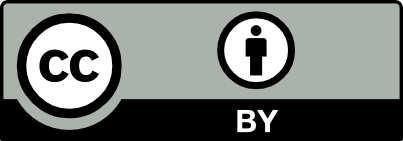
Alle Videos: Creative Commons-Lizenz, Quelle: #digifernunterricht, YouTube-Kanal von Philippe Wampfler
Leistungsbeurteilung: formativ und summativ
Die Begleitung der Lernprozesse mit formativer Beurteilung erhält im Fernunterricht grosse Wichtigkeit. Beim Fernlernen sind die Schüler*innen während dem grossen Teil der Lernzeit auf sich selber gestellt, da lohnt sich der Einsatz von einfachen Selbsteinschätzungskarten oder Selbsteinschätzungsbogen sehr. Die Lernenden geben sich in einem ersten Schritt selber ein Feedback zu ihrer eigenen Arbeit. Je zeitnäher das Feedback beim Lernprozess ist, desto lernwirksamer wird es ausfallen. In einem zweiten Schritt kann dann die Selbsteinschätzung mit einer Fremdeinschätzung abgeglichen werden. Diese Fremdeinschätzung kann durch Peers, Eltern oder Lehrpersonen erfolgen. Das formative Feedback der Lehrpersonen erfolgt beim Fernunterricht aus naheliegenden Gründen weniger spontan und unmittelbar, umso wichtiger ist es, konkrete Zeiten für dieses im Austausch mit den Lernenden einzuplanen und auf die Selbsteinschätzungen Bezug zu nehmen.
Praxistipps zur formativen Beurteilung
Selbstreflexion und Selbstbewertung fördern: mit Karten oder Kriterienbogen für die Selbsteinschätzung arbeiten.
Lerndialog & Peerfeedback ermöglichen: Schüler*innen geben sich gegenseitig Rückmeldungen zu Arbeiten. Sie korrigieren gegenseitig Aufgaben.
Eine gemeinsame Sprache des Lernens aufbauen: Schüler*innen helfen zu verstehen, wie sie lernfreundliche Haltungen entwickeln können, was erfolgreiche Lerner tun und welche Lernstrategien sie einsetzen.
- Lernförderliche Rückmeldungen: Checkliste und Karten
- Formatives Feedback – Lerncoaching – Lernberatung Für die summative Leistungsbeurteilung eignen sich Klassenarbeiten und schriftliche Prüfungen aus Gründen der Chancengleichheit und Möglichkeit der zusätzlichen Unterstützung durch die eigenen Eltern, durch Mitschüler*innen oder Lösungen aus dem Internet nicht. Die beste Möglichkeit bieten vielfältige und produktorientierte und handlungsorientierte Lernnachweise, in welchen die Schüler*innen zeigen, dass sie die Lerninhalte verstanden haben und daraus eigene Entwicklungen ableiten können.
Beispiele für vielfältige Lernnachweise:
- Lernvideo zum Thema selber herstellen (Adobe Spark und iMovie, Stop Motion Studio)
- Herstellung von E-Books (Book-Creator)
- Gestalten einer digitalen Pinnwand (Padlet)
- Konkrete analoge Schreibprodukte wie Aufsätze, Geschichten, Briefe, Artikel
- Zeichnungen, Produkte aus Werken und Gestalten
- Informationsplakate, allenfalls eingebaut in eine Powerpoint-Präsentation
- Erstellen eines Schüler-WIKI, eines Blogs oder einer Website (Jimdo, Telegraph)
- Artikel für Internet-Zeitung verfassen
- Videos einer sportlichen Betätigung
- Videos von selber gekochten Menüs
- Videos von musikalischen oder gestalterischen Darbietungen
Auch bei Lernnachweisen ist zu berücksichtigen, dass im Fernunterricht die Voraussetzungen und Möglichkeiten für die einzelnen Schüler*innen sehr unterschiedlich sind und gegebenenfalls auf zeugnisrelevante Benotungen im Sinne der Chancengerechtigkeit zu verzichten ist.
Eine Variante, die auch summative Leistungsbeurteilungen mit Noten im Fernunterricht ermöglicht, sind mündliche Prüfungen per Videokonferenz. Diese gestalten sich je nach Dauer und Anzahl der Schüler*innen zeitlich sehr aufwendig, bieten aber eine Möglichkeit, den individuellen Leistungsstand der Lernenden auch im Fernunterricht zu erheben: Schulische Leistungsbewertung: Praxisleitfäden, Erfahrungsberichte und Instrumente
Videotutorials:

Exemplarisches Feedback: Im Fernunterricht arbeiten alle Schüler*innen viel und benötigen ein passendes und wirksames Feedback. Dies führt zu einer enormen Arbeitsbelastung für Lehrpersonen. Philippe Wampfler zeigt einen pragmatischen Weg, wie über anhand von konkreten Beispielen Feedbacks exemplarisch gestaltet werden können.

Texte digital korrigieren: Philippe Wampfler stellt vier Möglichkeiten für Korrekturen und Feedbacks zu Texten vor:
- Korrektur mit Word
- Korrektur von pdfs mit Acrobat
- Korrektur mit Good Notes auf iPad
- Videofeedback

Prüfungen im Fernunterricht: Philippe Wampfler plädiert für einen Verzicht auf Prüfungen (nicht nur) im Fernunterricht und argumentiert mit deren lernhinderlichen Auswirkungen. Wer nicht Prüfungen durchführen muss, kann auf ein breites Repertoire formativer und summativer beurteilungsformen zurückgreifen.
Übersichtsgrafik, Beitrag von Jürg Widrig und Beitrag von Katarina Gromova
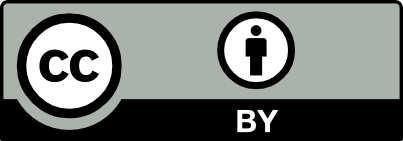
Alle Videos: Creative Commons-Lizenz, Quelle: #digifernunterricht, YouTube-Kanal von Philippe Wampfler
Didaktische Hinweise
Ergänzend zu den bisherigen Praxisempfehlungen bringt Hauke Pölert hier weitere didaktische Hinweise aufgrund einer ergänzten und erweiterten Zusammenstellung der PH Schwyz ein:
von Hauke Pölert
Wichtig sind gerade bei Fernunterricht klare Absprachen was Zeiten, Phasen und Abgabefristen angeht. Je klarer die Strukturen sind, desto eher können die Schüler*innen problemlos an den Angeboten teilhaben und ihre Zeitplanung überschauen. Denn wenn nicht die Schule zentral plant, sondern die Lehrpersonen z.B. Videokonferenzen ansetzen, kommt es schnell zu Doppelungen und Planungsschwierigkeiten.
In den ersten Wochen war, gerade in digital weit fortgeschrittenen Schulen, häufiger der Versuch zu beobachten, nun den Unterricht mehr oder weniger 1:1 fortzuführen. Doch aus unterschiedlichsten – pädagogisch-didaktischen wie auch technischen – Gründen sollte dieses Bemühen überdacht werden. Denn Präsenzunterricht ist an ein kompaktes Raum-Zeit-Gefüge und enge soziale Interaktion gebunden. Dies kann mit Videokonferenzen zwar nachempfunden, aber aus unterschiedlichsten Gründen eben nicht ersetzt werden. Es sollten also prinzipiell offenere Formen von Instruktion und Austausch gewählt werden, um Flexibilität zu wahren.
Eine in den ersten Wochen häufige Tendenz: Viele Schüler*innen wurden mit sehr viel Material versorgt. Auch hier sollte der Grundsatz gelten: Weniger ist mehr. Offene Aufgabenstellungen sind einer intrinsisch motivierten Erarbeitung zuträglicher als zahlreiche Übungsblätter. Dies gilt vor allem dann, wenn die Eltern nicht viel Zeit für die Betreuung und das Coaching ihrer Kinder aufwenden wollen oder können. Eine häufig geäußerte Kritik kommt hier zum Tragen: Letztlich würde das hierdurch hervorgerufene Homeschooling die Ungleichheiten verstärken. Wenige, dafür aber motivierende Arbeitsaufträge könnten hier lernförderlicher sein.
Ein großes Problem in Zeiten von Kontaktverbot: Die soziale Interaktion reduziert sich schnell auf den Familienkreis, die peer-group bleibt außen vor. Gerade die Kommunikation im heterogenen Klassenverband stellt aber einen wichtigen Teil sozialen Lernens dar. Daher sollte versucht werden, den Kontakt der Schüler*innen untereinander aufrecht zu erhalten. Dies kann beispielsweise durch Aufgabenstellungen geschehen, die kooperatives Arbeiten erfordern.
Nutzen Sie Videokonferenzen mit Zoom oder anderen Tools können Sie bspw. auch in einem Lehr-Lernsetting ganz einfach sogenannte break-out-rooms erstellen, in denen die Schüler*innen unter sich in Kleingruppen arbeiten, Sie aber für Fragen und Anregungen die Gruppen betreten können. Pädagogisch insofern reizvoll, als Sie als Ansprechpartner*in zur Verfügung stehen, zugleich aber die Interaktion der Schüler*innen strukturiert fördern.
Einen Fachunterricht 1:1 fortzusetzen, wird in den meisten Fällen nicht gelingen, zeigen die letzten Erfahrungen. Einige der oben genannten Punkte zusammenfassend bietet jetzt gerade die unterrichtsfreie Zeit die Gelegenheit, offenere Aufgabenstellungen, projektbezogenes Lernen und andere Lernformate endlich ohne Druck auszuprobieren. Fächerübergreifendes und fächerverbindendes Lernen kann so – analog oder online-basiert – ungezwungen Realität werden.
Die Gestaltungsmöglichkeiten und der Austausch digitaler Lernprodukte sind im Fernunterricht deutlich vielfältiger und einfacher möglich. Hier bei IQES stellen wir Ihnen verschiedenste Tools mit Anwendungsbeispielen vor, die besonders für digital gestütztes kreatives, kollaboratives Arbeiten geeignet sind und neben der Erarbeitung auch die Ergebnissicherung und die Diskussion über die Lernprodukte fördern. (à Unterrichtsideen, Lernmaterialien und Tools).
Beispiele für solche Anwendungen sind:
- Book Creator, mit dem sich einfach kreative eBooks erstellen und teilen lassen
- besonders geeignet ist Padlet, eine Art digitale Pinnwand
- sowie auch Telegraph, mit dem Schüler*innen ganz einfach eigene Blogs erstellen können
Dieser Punkt spielt mit dem vorhergehenden Punkt zusammen: Mehr als noch im Präsenzunterricht können die Lernprodukte auch wichtiger Anlass zum Austausch sein oder weitergehende Lernprozesse anregen. Erklärvideos, die bspw. in einem Padlet veröffentlicht und von anderen Schüler*innen inhaltlich kommentiert oder weitergeführt werden können, regen zur Diskussion, zur Auseinandersetzung mit dem Lerngegenstand an.
Online-Unterricht ermöglicht Schülerorientierung in Form von konsequenter Ausrichtung an den Schülerinteressen. Die Frage nach Interessen bietet die Möglichkeit, Themen gemeinsam zu entwickeln und damit bedeutsame Lerngegenstände zu schaffen.
Hier bei IQES stellen wir Ihnen mehrere Tools vor, mit denen Sie ganz unkompliziert solche Abfragen durchführen, und teilweise direkt in Form weiterer Erarbeitung fortführen können:
Mit dem IQES-Evaluationscenter können Sie bereits erstellte Fragebögen an eigene Bedürfnisse anpassen und damit webbasierte Feedbacks einholen Evaluation des Fernunterrichts
Mit Mentimeter können Sie schnell Umfragen durchführen, Meinungsbilder einholen und Feedback erhalten
- Genauso ist es auch mit Padlet möglich, Meinungen einzuholen und diese dann direkt mit entsprechenden Materialien in einem Padlet zu kombinieren
Der Aspekt der Bildungsgerechtigkeit kommt im Fernunterricht besonders zum Tragen: Fehlen zuhause die technischen Rahmenbedingungen, so werden die betroffenen Schüler*innen im wahrsten Sinne des Wortes abgeschnitten von der Weiterarbeit. Dieses Problem kommt jetzt besonders zum Tragen und sollte bei allen Planungen grundlegend berücksichtigt werden.
Die Vorentlastung digitalen Arbeitens in Form von Unterstützung ist eine entscheidende Gelingensbedingung für Online-Unterricht. Denn eine euphorisch geplante Videokonferenz, eine Erarbeitung mit einer zwar tollen, aber bisher unbekannten App, die dann an technischen Problemen scheitern, können für nachhaltige Frustration und Verweigerungshaltung sorgen.
So empfiehlt es sich, bspw. in Ihrer Lernumgebung (ob ein Lernmanagementsystem oder bspw. Padlet) vor der Erarbeitung Youtube-Tutorials zu der geplanten Anwendung / Methode einzustellen (bzw. die auf IQES zur Verfügung stehenden Videotutorials zu nutzen. Und erst mit der Arbeit zu beginnen, wenn alle bestätigt haben, dass keine Fragen methodischer-technischer Art mehr bestehen. Ein Vorgehen, das sich in den letzten Wochen bewährt hat.
von Philippe Wampfler
5 Tipps für #Digiferunterricht
von Philippe Wamplfer, April 2020 CC-BY 4.0
Lernende Kollaborieren
Motivation ist von sozialer Eingebundenheit abhängig. Gute Online-Settings ermöglichen Diskussionen, Zusammenarbeit und Feedback unter Lernenden. Das sollte auch bei Videokonferenzen beachtet werden.
Produktoin > Abarbeiten
Wenn Lernende schreiben, sprechen, filmen, malen, fühlen sie sich kompetent. Beim Ausfüllen von Arbeitsblättern haben sie Angst, Fehler zu machen. Gebt Schüler*innen das Gefühl, etwas zu können – so oft wie möglich.
Module anbieten
Entwickelt Lerneinheiten, die einen Anfang und ein Ende haben. Auch Projekte sollten überschaubar sein. Lernende sollten wissen, was sie wann tun könnten – und das Gefühl genießen, fertig geworden zu sein.
Abwechslung
Lasst Lernende unterschiedliche Atkvitäten durchführen. Übungssequenzen, Videokonferenzen, Gruppenarbeiten, Projektarbeiten, Feedback, kreative Aufgaben usw. sollten zu Wahl stehen.
Auf Arbeitszeit achten
Fernunterricht ist aufwändig: Bei der Vorbereitung, in der Kommunikation, beim Feedback. Füllt eure Pendenzenlisten nicht, tappt nicht in die Feedbackfalle – es braucht euch nicht für alle. Sinnvoll: Arbeitet währen fixen Zeiträumen, nichts außerhalb.
von Axel Krommer, Philippe Wampfler und Wanda Klee
Distanzlernen: Didaktische Hinweise für Lehrerinnen und Lehrer und Seminarausbilderinnen und Seminarausbilder
- So viel Empathie und Beziehungsarbeit wie möglich, so viele Tools und Apps wie nötig.
- So viel Vertrauen und Freiheit wie möglich, so viel Kontrolle und Struktur wie nötig
- So viel einfache Technik wie möglich, so viel neue Technik wie nötig
- So viel asynchrone Kommunikation wie möglich, so viel synchrone wie nötig.
- So viel offene Projektarbeit wie möglich, so viele kleinschrittige Übungen wie nötig
- So viel Peer-Feedback wie möglich, so viel Feedback von Lehrenden wie nötig
Impulse für das Lernen auf Distanz | Bildungsportal NRW
zur ausführlichen Beschreibung der Impulse